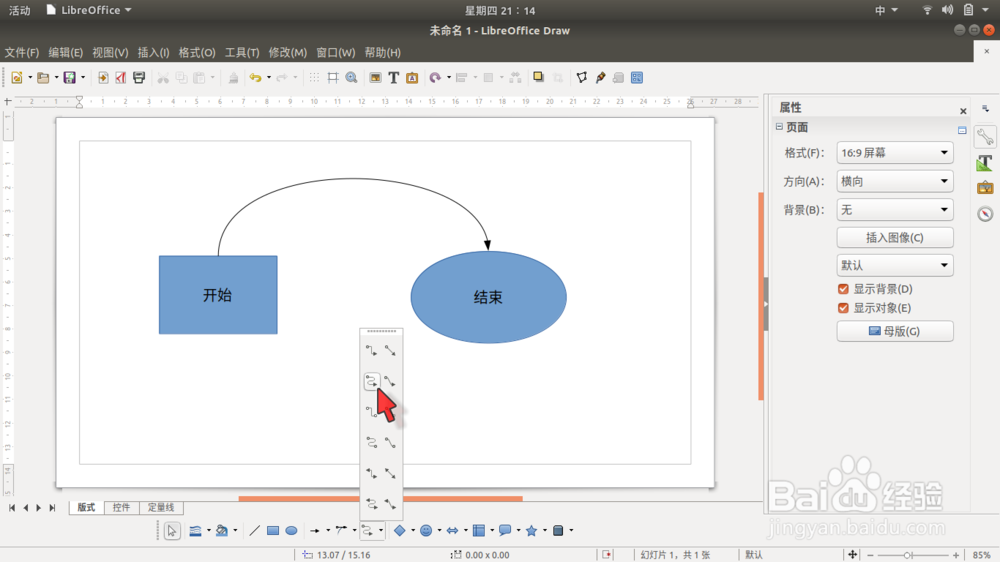1、默认情况下,LibreOffice Draw 打开后窗口界面如图,页面是 A4 纵向页面,上方是菜单栏和工具栏,左侧是绘图栏,而且默认打开了“页面”窗格。
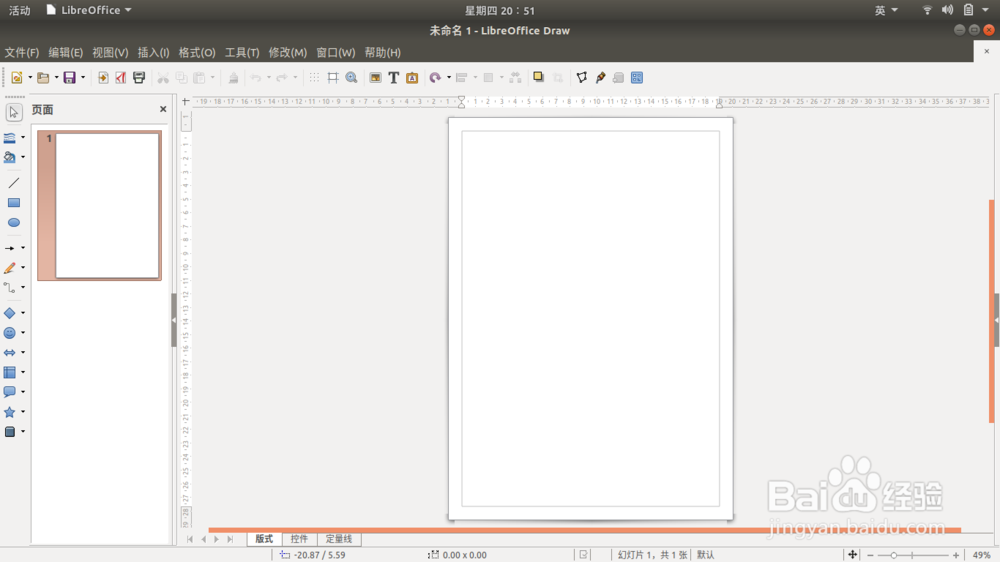
2、一般地,笔者作图用于屏幕显示,单页。因此,左侧的“窗口”窗格用处不大。可以直接点击窗格右上角的“X”按钮将其关闭。
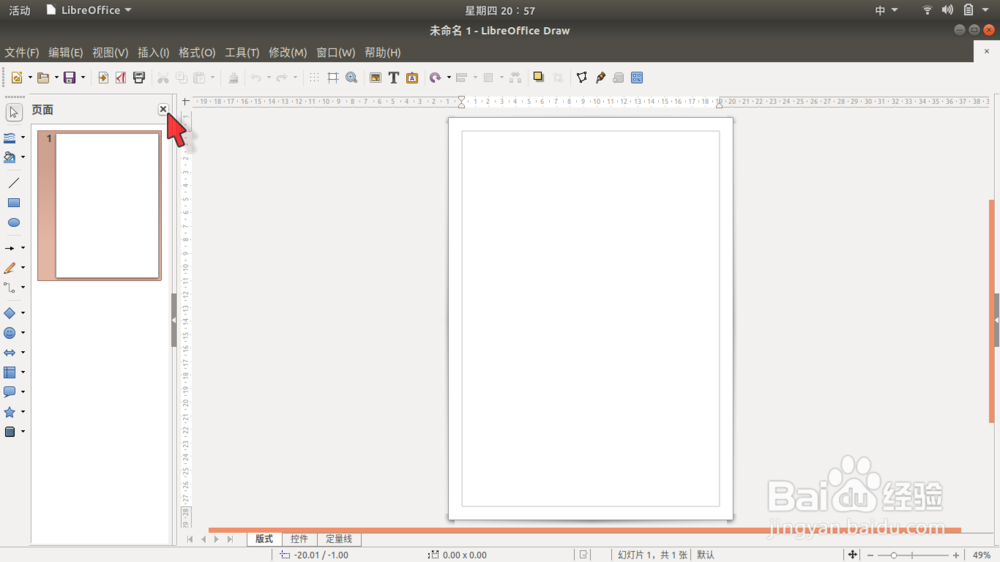
3、因为是用于屏幕显示,那默认的“A4”纵向页面就不太合适了。单击窗口右侧的任务窗格,在属性窗格的“页面”中,单击“格式”右侧的下拉列表,滚动到底部,选中“16:9屏幕”。
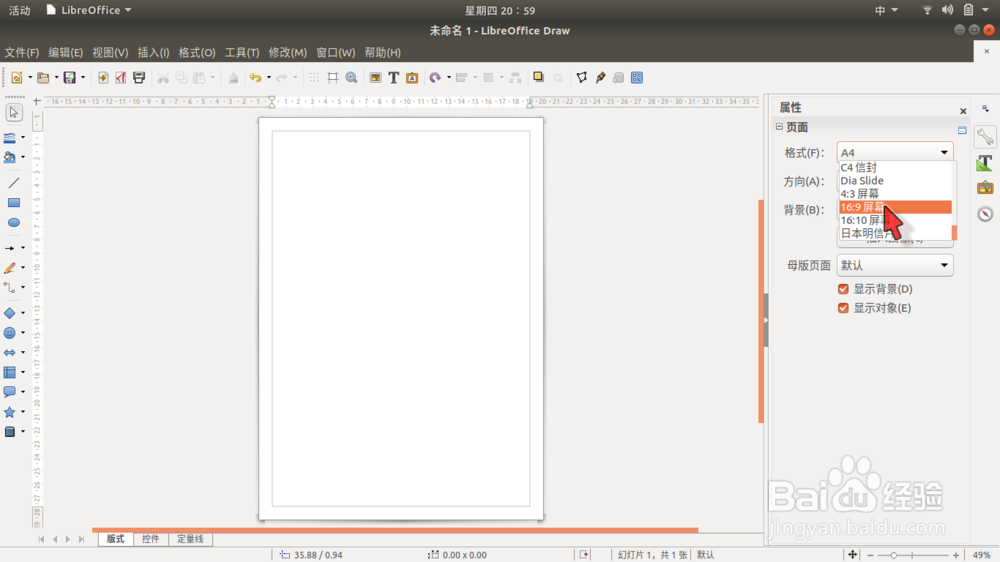
4、然后,单击“方向”右侧的下拉列表,将方向更改为“横向”。
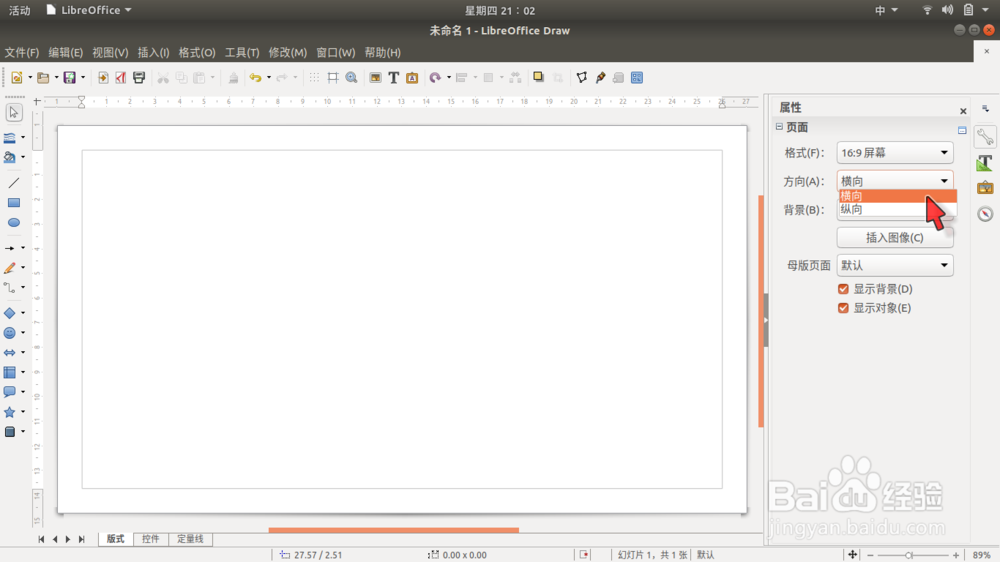
5、在上述宽屏横向页面状态下,窗口左侧的“绘图”工具栏,操作起来,鼠标左右移动的距离就有点大了。因此,笔者将绘图工具栏,移动到窗口下方。
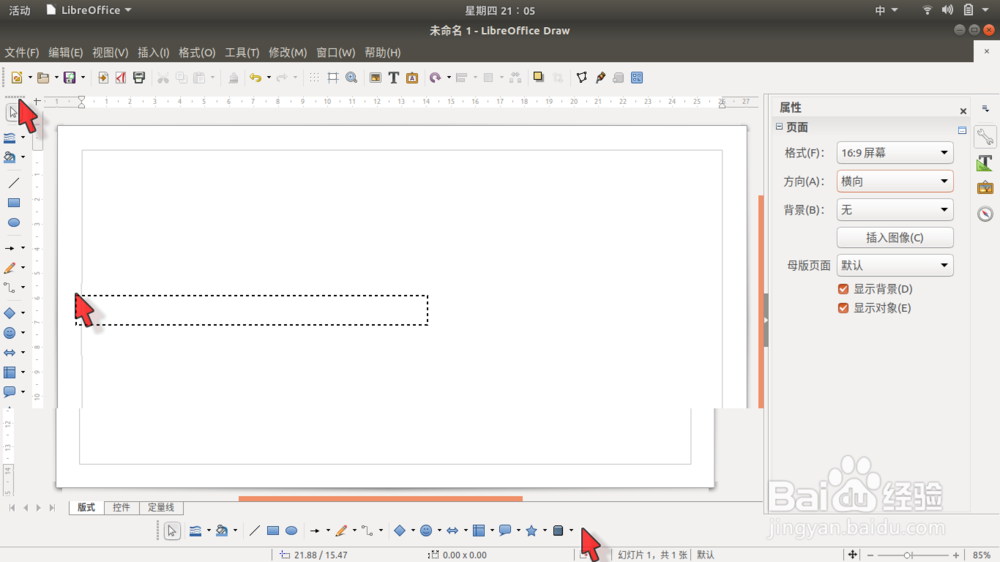
6、好了,现在一切就绪,可以开始快乐的创作了。